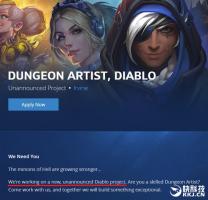Win10如何打开立体声混音选项?
2017-03-14 00:00:00 浏览:1114 作者:管理员
Win10没有立体声混音如何办?一位用户想使用Win10电脑的录音功能,希望有背景音乐,可以将录音和音乐一起输出,这样的录音才会优美动听。但是该用户没有没有看到“立体声混音”选项,这是如何回事呢?可能是该用户没有打开立体声混音选项或是被优化软件给关闭掉了,下面小编给大家讲解Win10打开立体声混音选项的操作方法。 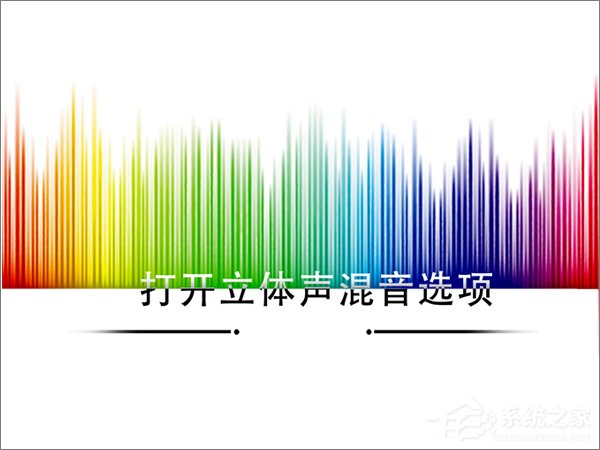 步骤如下: 1. 点 “开始”-》“运行” 输入 “regedit” 运行注册表编辑器。
步骤如下: 1. 点 “开始”-》“运行” 输入 “regedit” 运行注册表编辑器。 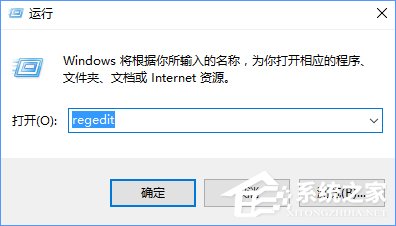 2、在注册表编辑器出现后, 找到以下路径HKEY_LOCAL_MACHINESYSTEMCurrentControlSetControlClass�005SettingsfilterRear 也可以直接通过查找”EnableInputMonitor” 直接定位到这文件夹下。建议直接找,一个一个选,虽然麻烦,因为让电脑自己搜索定位太慢了。
2、在注册表编辑器出现后, 找到以下路径HKEY_LOCAL_MACHINESYSTEMCurrentControlSetControlClass�005SettingsfilterRear 也可以直接通过查找”EnableInputMonitor” 直接定位到这文件夹下。建议直接找,一个一个选,虽然麻烦,因为让电脑自己搜索定位太慢了。 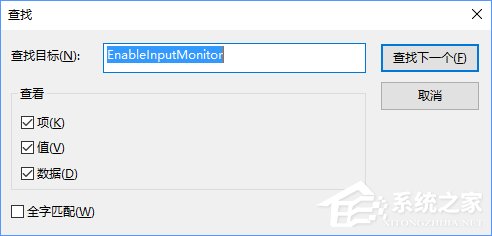 3、在此的文件夹下新建两个二进制值:命名为”DigitalinputMonitor”, “DigitalStereoMix”。 两个键值的数据都设为1。右键单击右侧数据区,新建-二进制值,然后右键单击新建项,改数据值,直接输入01,前面的一排0不予理会。
3、在此的文件夹下新建两个二进制值:命名为”DigitalinputMonitor”, “DigitalStereoMix”。 两个键值的数据都设为1。右键单击右侧数据区,新建-二进制值,然后右键单击新建项,改数据值,直接输入01,前面的一排0不予理会。 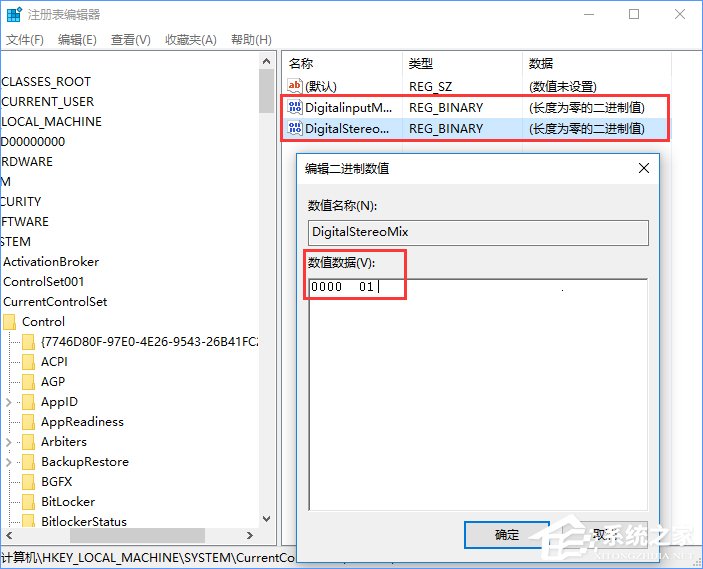 4、关闭注册表编辑器,重新启动计算机。你会发现录音控制也多了一个选项“立体声混音”, 这样就可以直接录了,当然也可以实现混音功能。另外,在“音量控制”里多了一个项目“输入监视器”,可以实现MIC实时回放,同时音量也可以调节。 上述便是Win10打开立体声混音选项的操作方法,大家如果碰到Win10系统没有立体声混音的现象,很可能就是被一些优化软件给禁用掉了,大家只要使用注册表就可以重新启用立体声混音了。
4、关闭注册表编辑器,重新启动计算机。你会发现录音控制也多了一个选项“立体声混音”, 这样就可以直接录了,当然也可以实现混音功能。另外,在“音量控制”里多了一个项目“输入监视器”,可以实现MIC实时回放,同时音量也可以调节。 上述便是Win10打开立体声混音选项的操作方法,大家如果碰到Win10系统没有立体声混音的现象,很可能就是被一些优化软件给禁用掉了,大家只要使用注册表就可以重新启用立体声混音了。